Hemos comentado cómo se puede mejorar la usabilidad de nuestro equipo haciendo un pequeño cambio de _hardware_. Sustituir el tradicional HDD por un SSD con el que ganamos en rapidez a la hora del encendido, durante el proceso de trabajar con archivos y programas e incluso del apagado. Se trata de una segunda juventud para nuestro equipo.
Pero puede que a veces no baste en algún momento. Se suele decir que muchas veces el mal rendimiento viene dado por un _software_ mal optimizado y no por un _hardware_ corto de potencia. Y si este es el caso, podemos solucionar algunos problemas, al menos en Windows. Aí si el problema viene con el apagado vamos a ver cómo podemos hacer que nuestro equipo se apague más rápido.
El truco consiste en acceder a "Regedit", ya sabéis, esa herramienta no apta para usuarios poco avezados. El programa RegEdit.exe viene con todas las versiones de Windows y es una parte del sistema operativo muy potente y delicada la hora de usarla, pues los cambios incorrectos en la misma pueden causar problemas muy graves en el funcionamiento del equipo.
Un mensaje que puede darse pese a que nos hayamos encargado de cerrar las aplicaciones abiertas (en mi caso siempre suelo apagar con todas las apps ya desactivadas) puesto que puede quedar alguna funcionando de forma residual.
Para acabar con el mensaje que ya hemos mencionado, acudimos a la función "Regedit" y el método más rápido para lograrlo es pulsar en el cuadro de búsqueda y escribir eso, "Regedit".
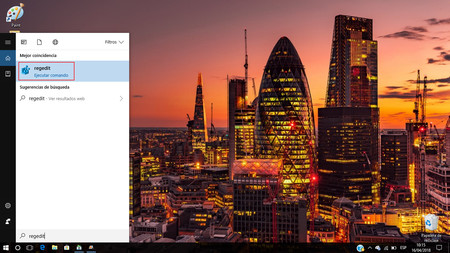
Una vez dentro debemos buscar la línea con la instrucción "Equipo\HKEY_USERS.DEFAULT\Control Panel\Desktop", para lo cual podemos servirnos del buscador incorporado.
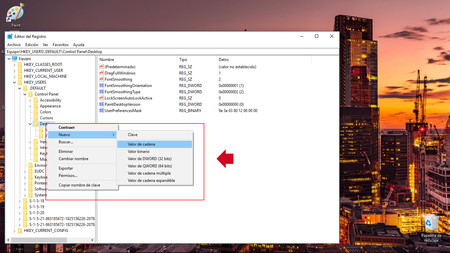
Una vez dentro generamos un nuevo "Valor de Cadena" al que llamamos "AutoEndTasks" y al que le damos el valor "1". Desde ese momento cuando apaguemos el PC veremos cómo Windows 10 ya no muestra el mensaje para avisarnos si queremos o no cerrar las aplicaciones abiertas. Será el mismo el encargado de hacerlo.
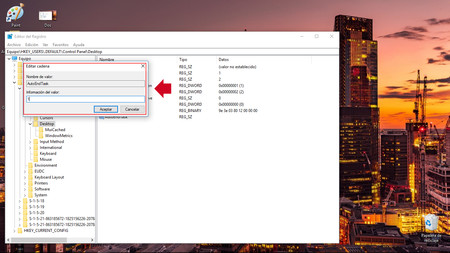
Por otro lado y para mejorar el tiempo de cierre de las aplicaciones tenemos que buscar, también en Regedit, la línea "HKEY_LOCAL_MACHINE\SYSTEM\CurrentControlSet\Control" Dentro de la misma debemos pulsar y cambiar el valor que aparece en el apartado "WaitToKillServiceTimeout".
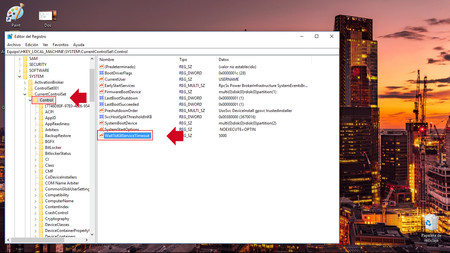
El valor que viene fijado está en milisegundos y podemos establecer una cifra de 4000 (milesegundos) equivalente a 4 segundos. Cerramos Regedit.
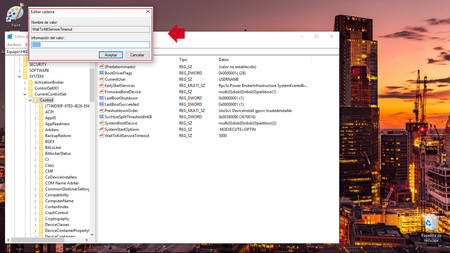
Esos cuatro segundos será el tiempo que tenga ahora el equipo antes de cerrar las aplicaciones abiertas.


Ver 3 comentarios
3 comentarios
kanete
Da igual lo que se configure en ese punto, si Windows decide que tiene que instalar una actualización la hará, y no te dejará apagar el equipo sin hacerla, y tendrás que esperar a que se haga porque así lo han decidido. Como si a Microsoft le importara algo la experiencia del usuario.
luismg
tontería tras tontería